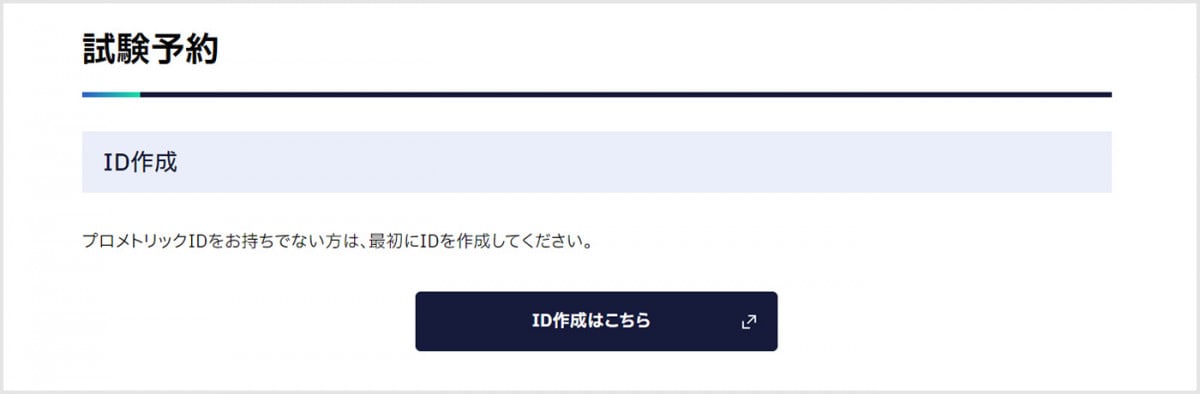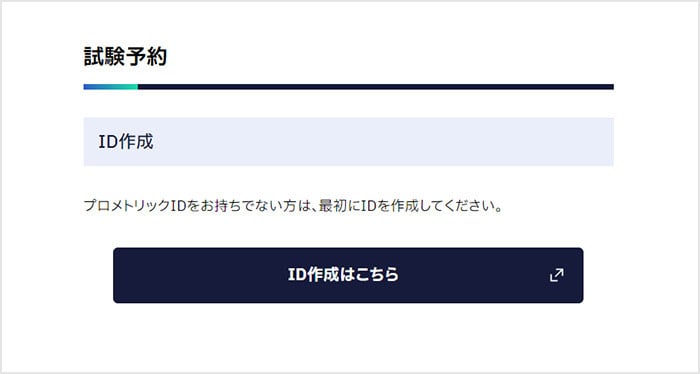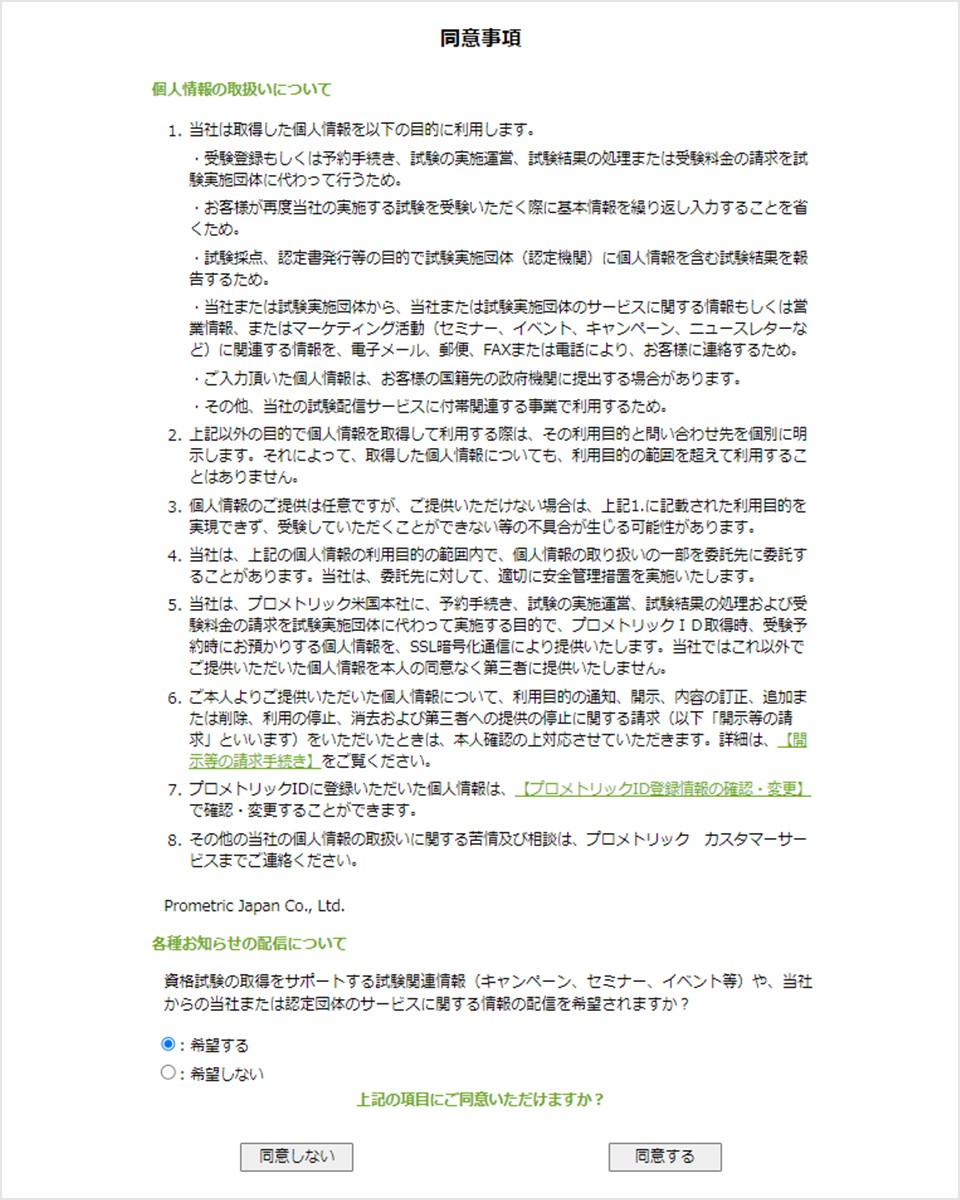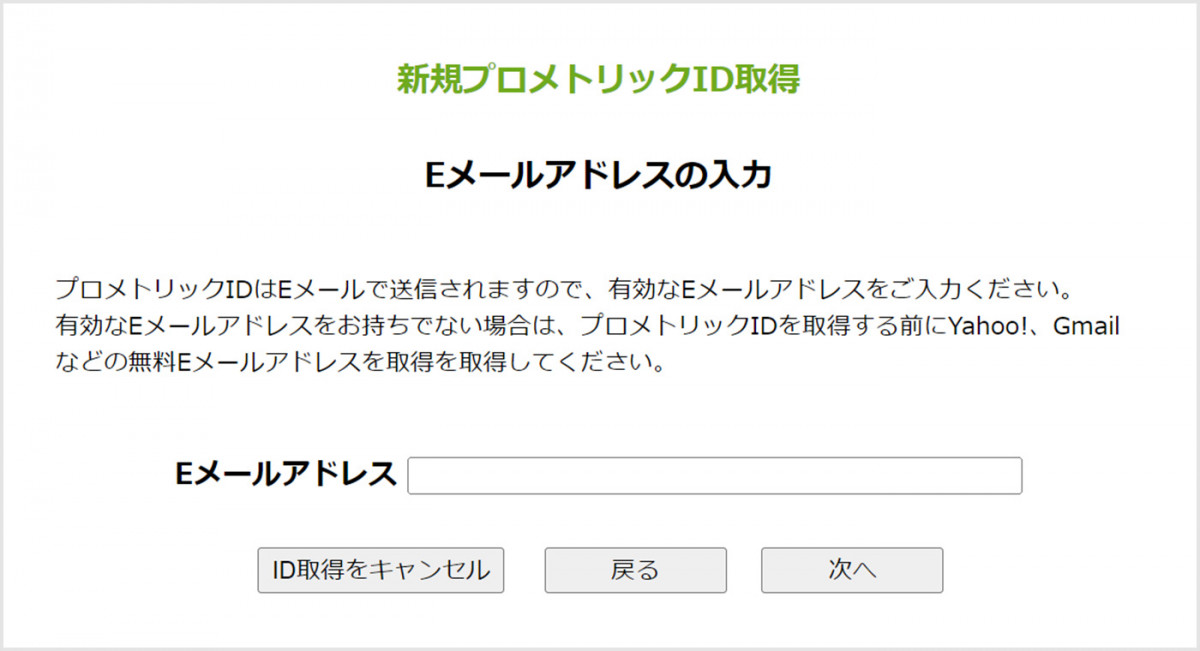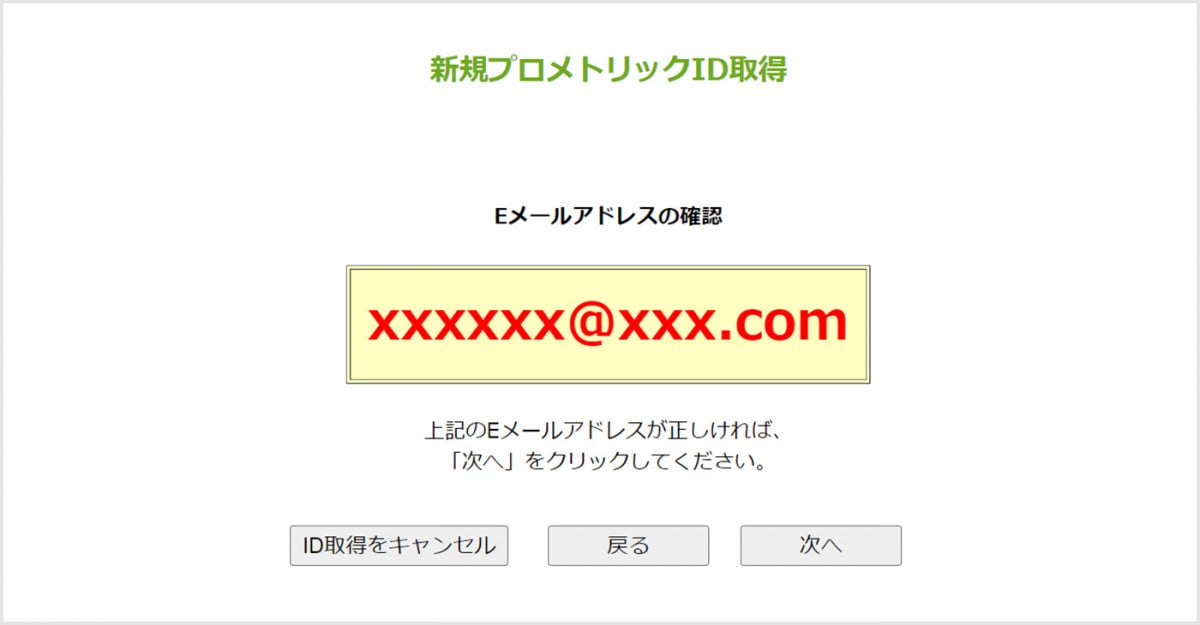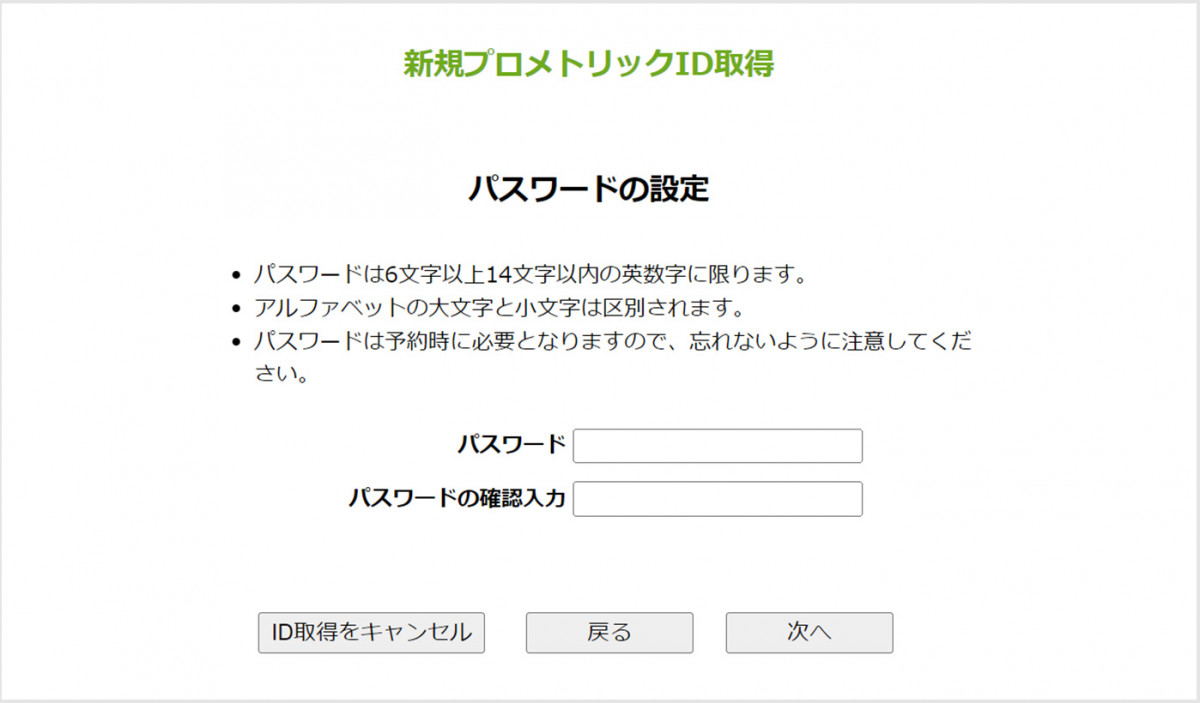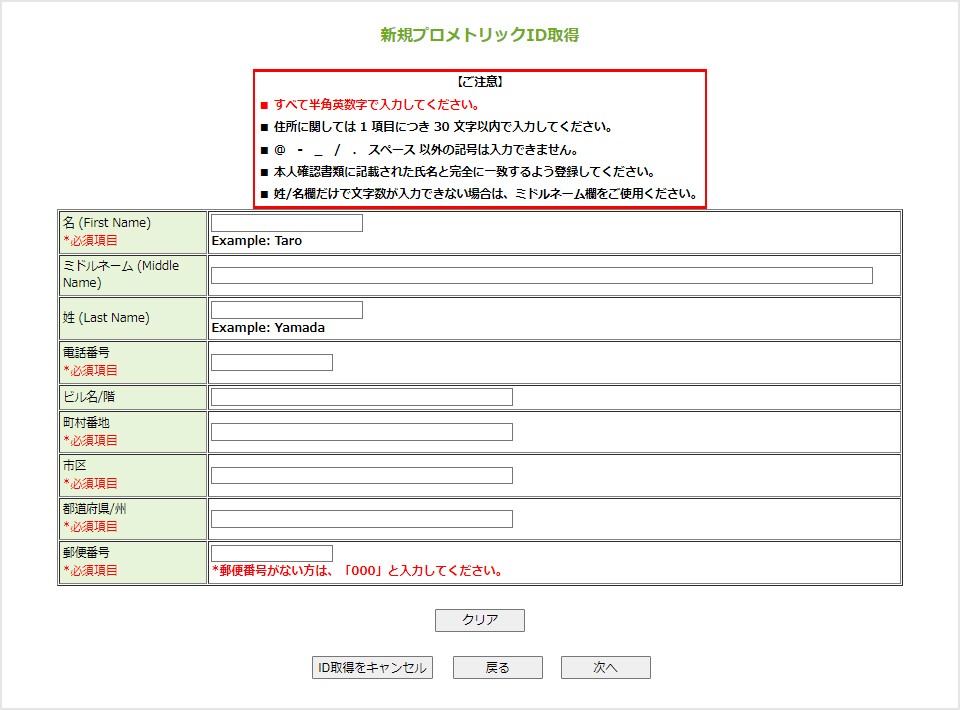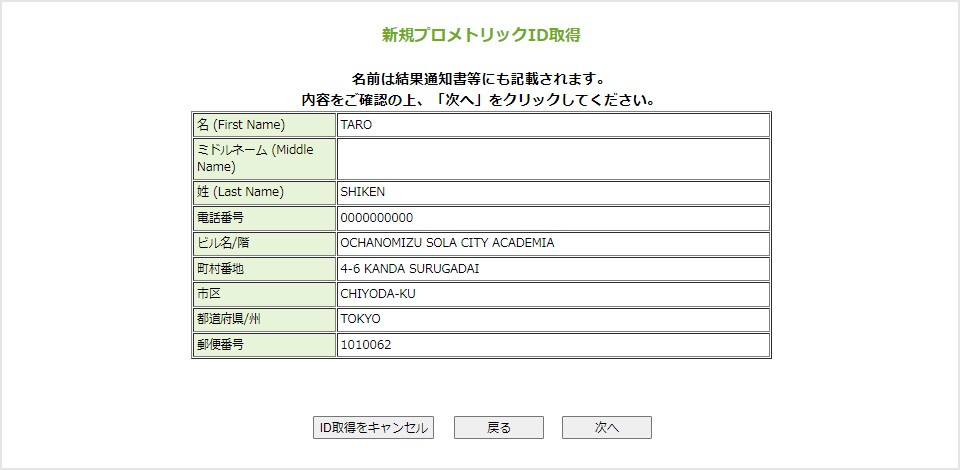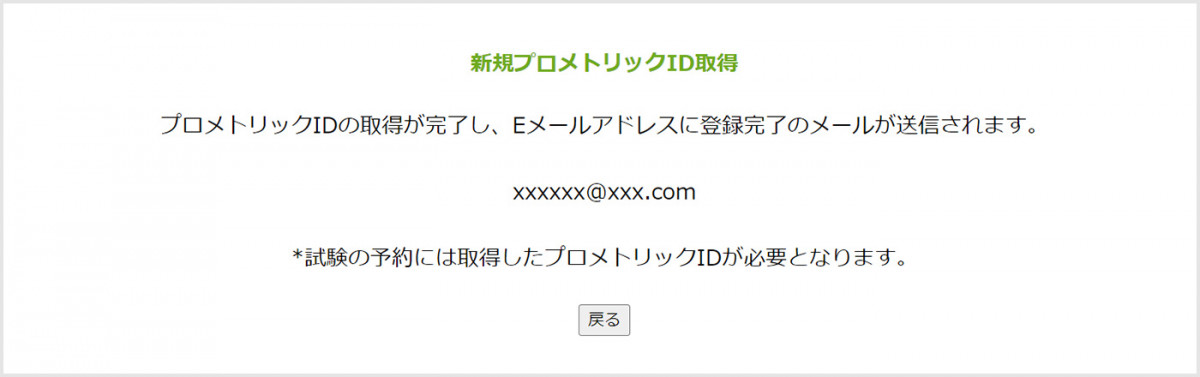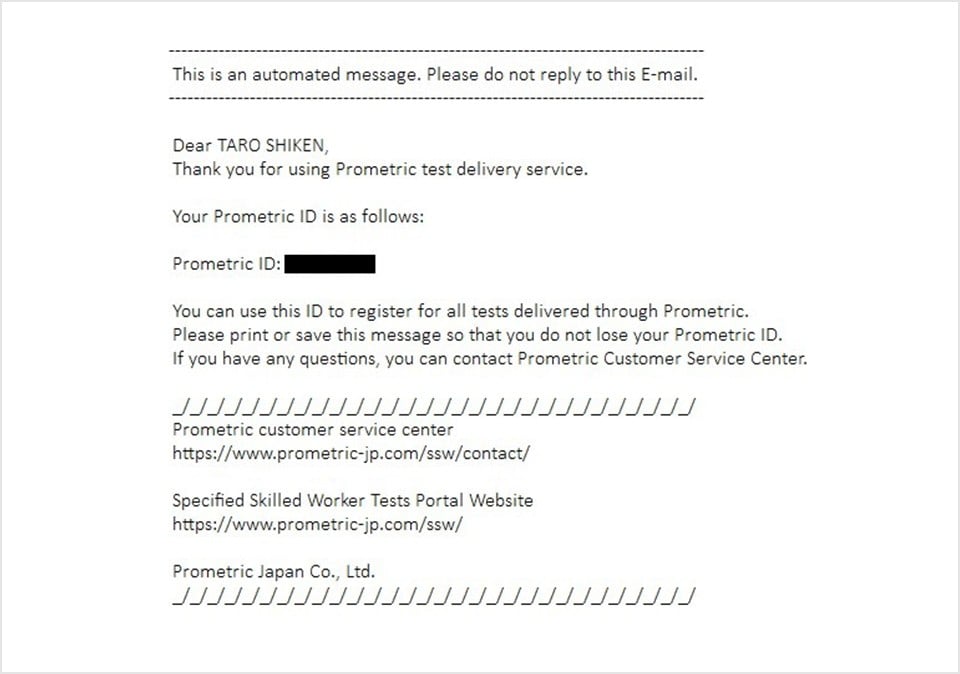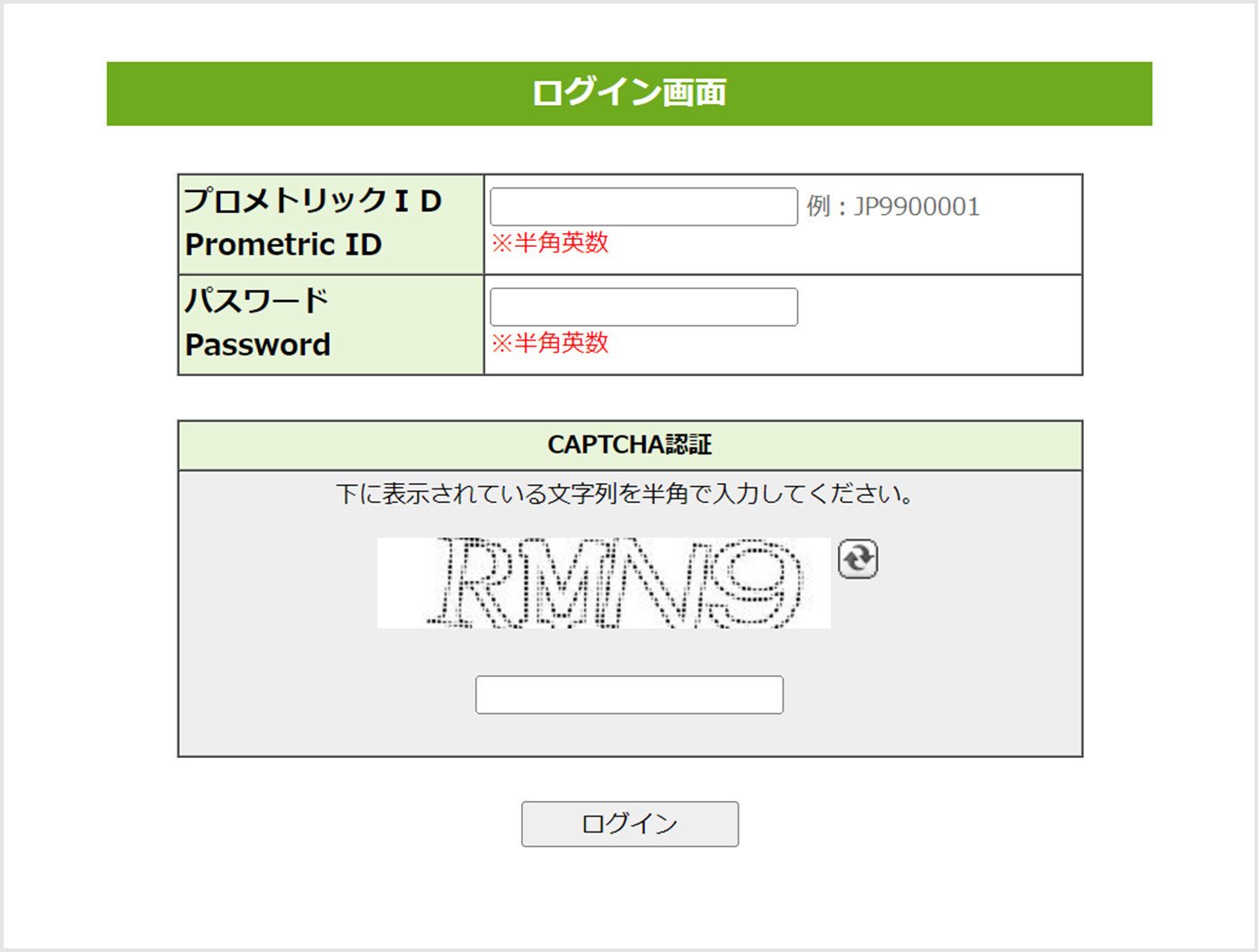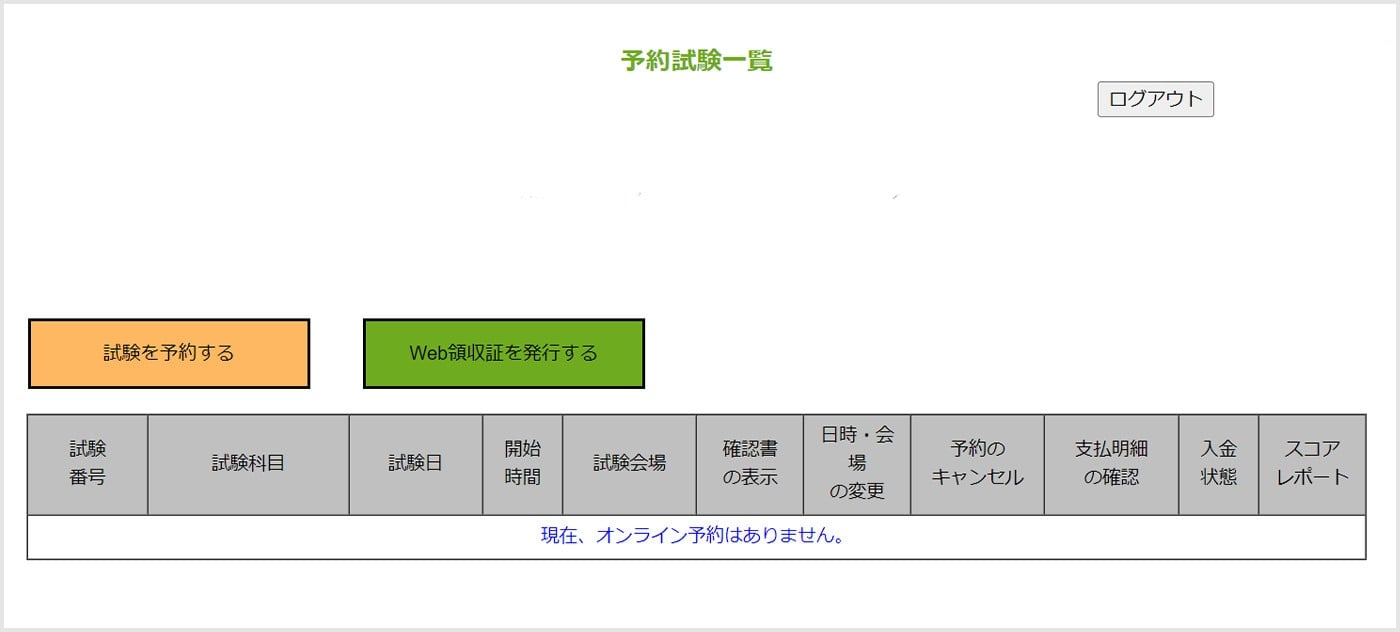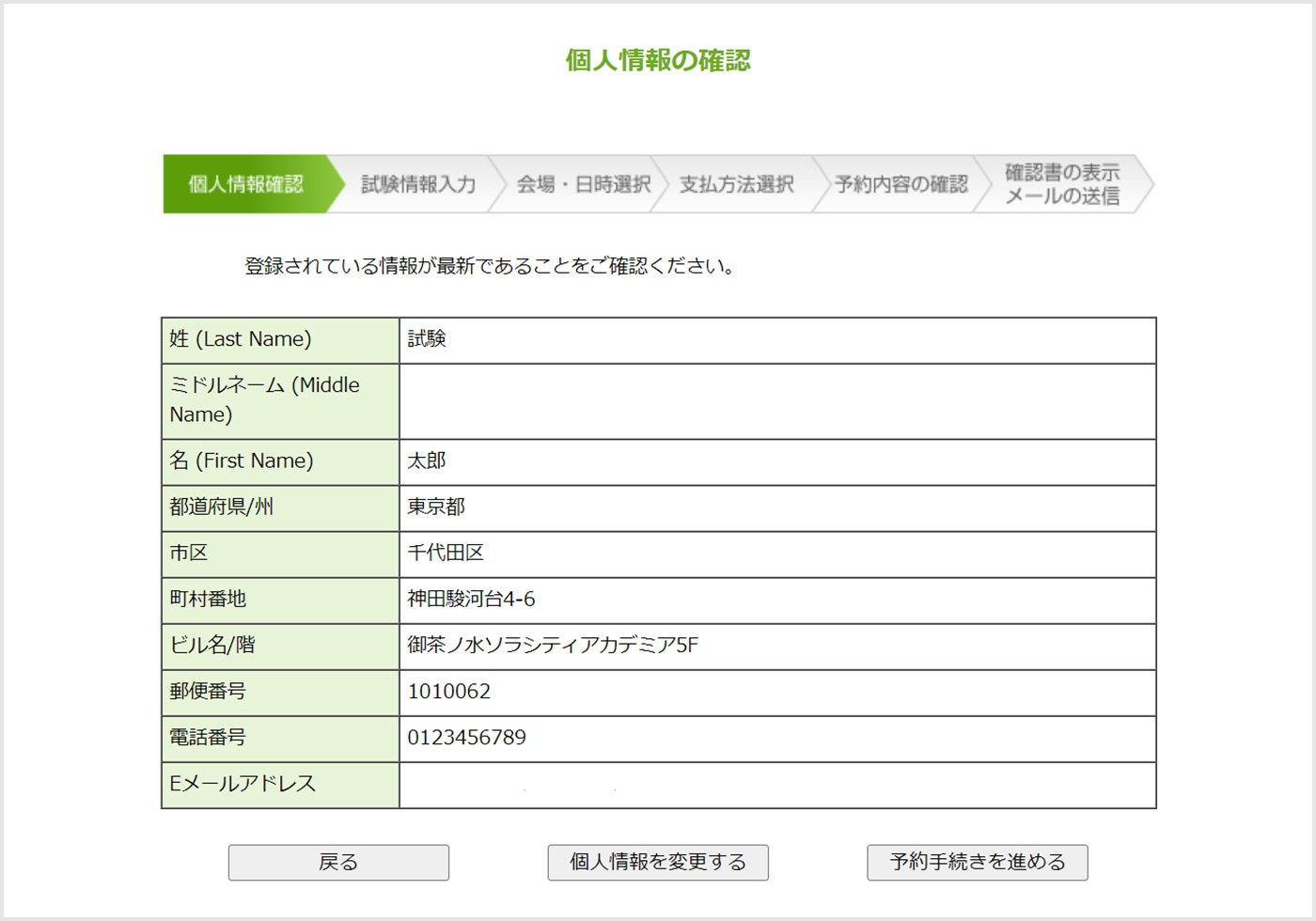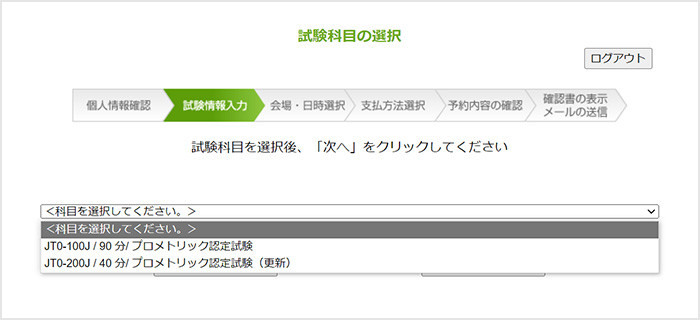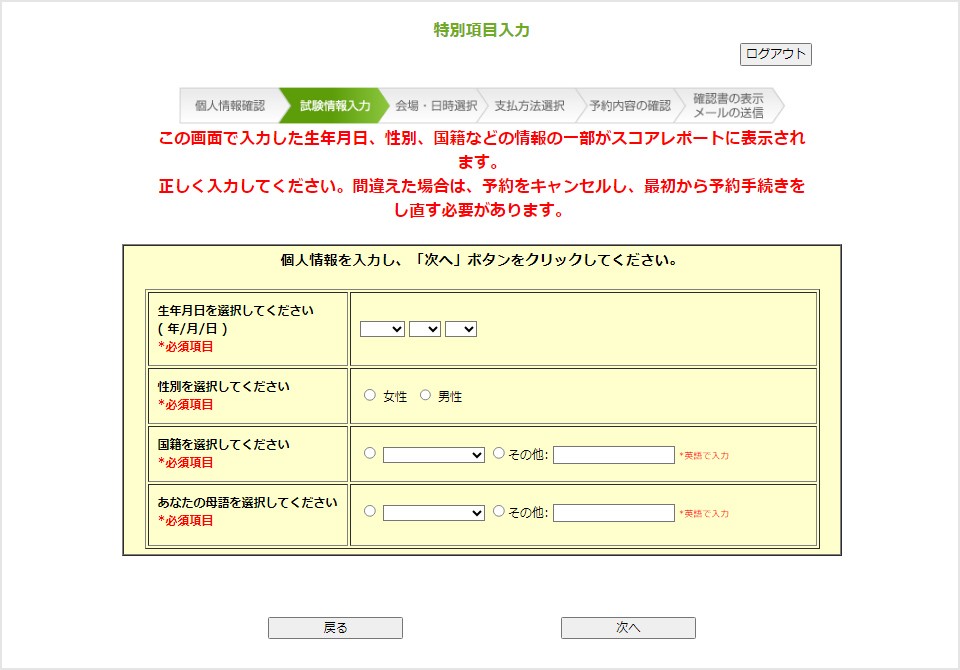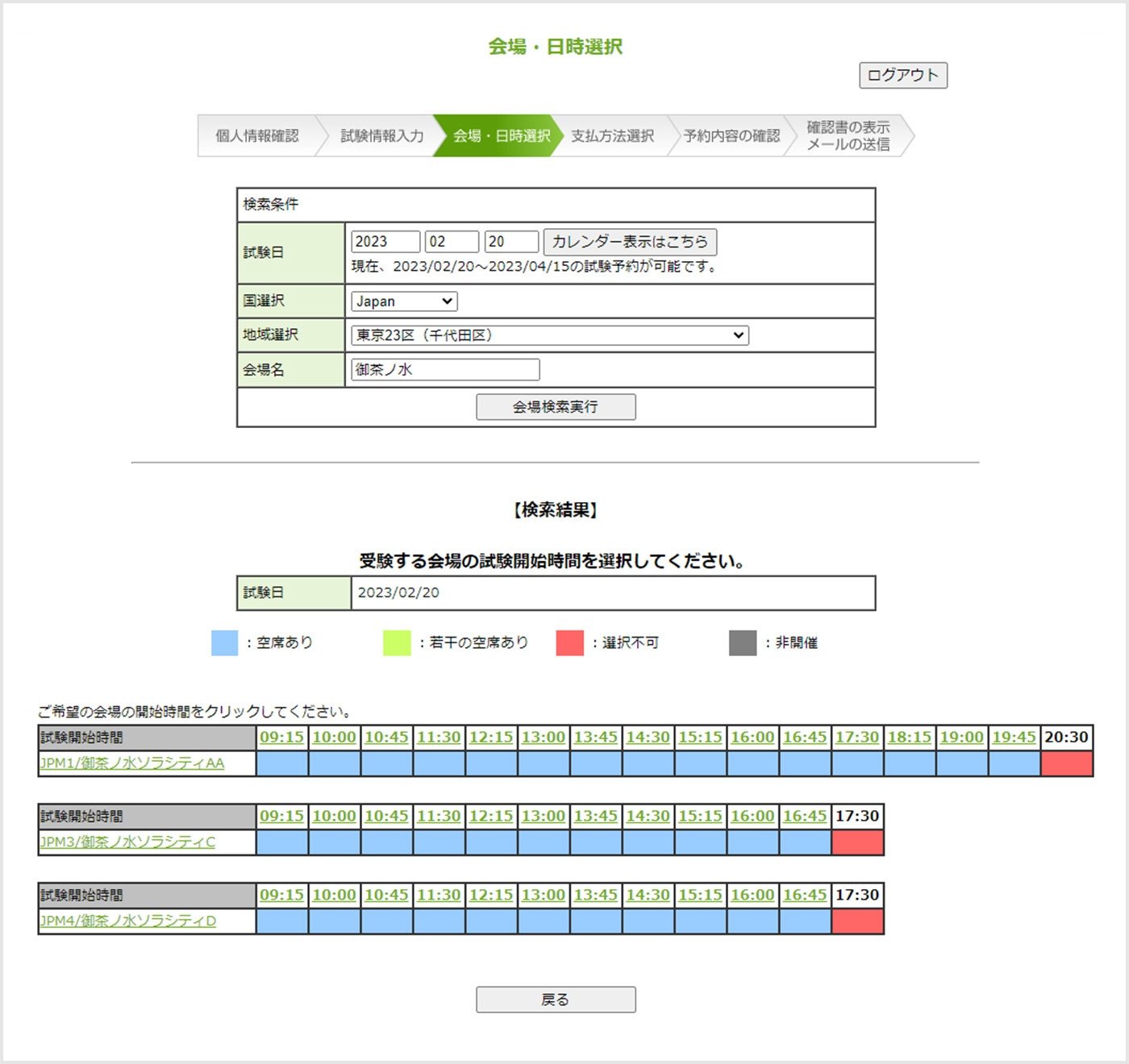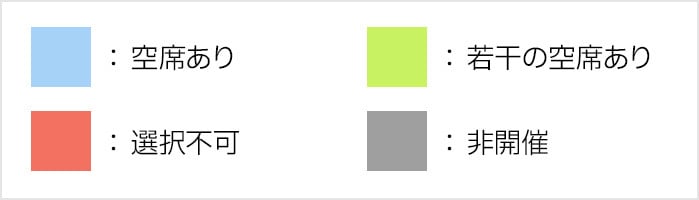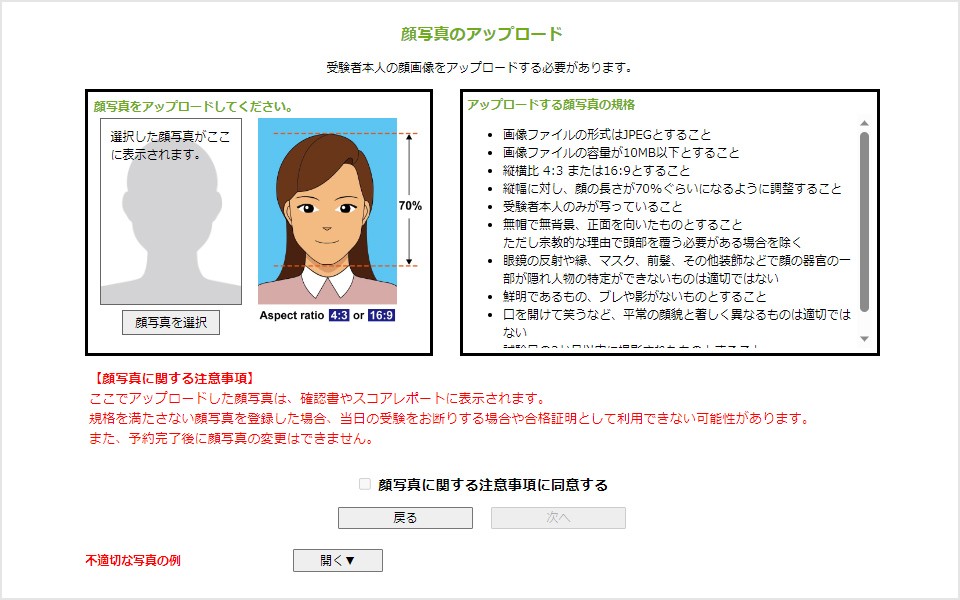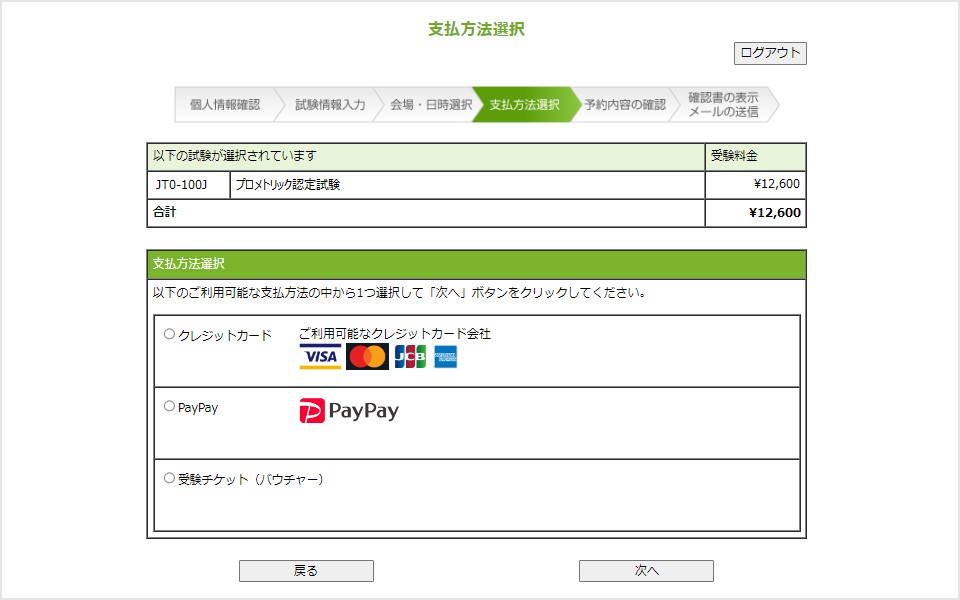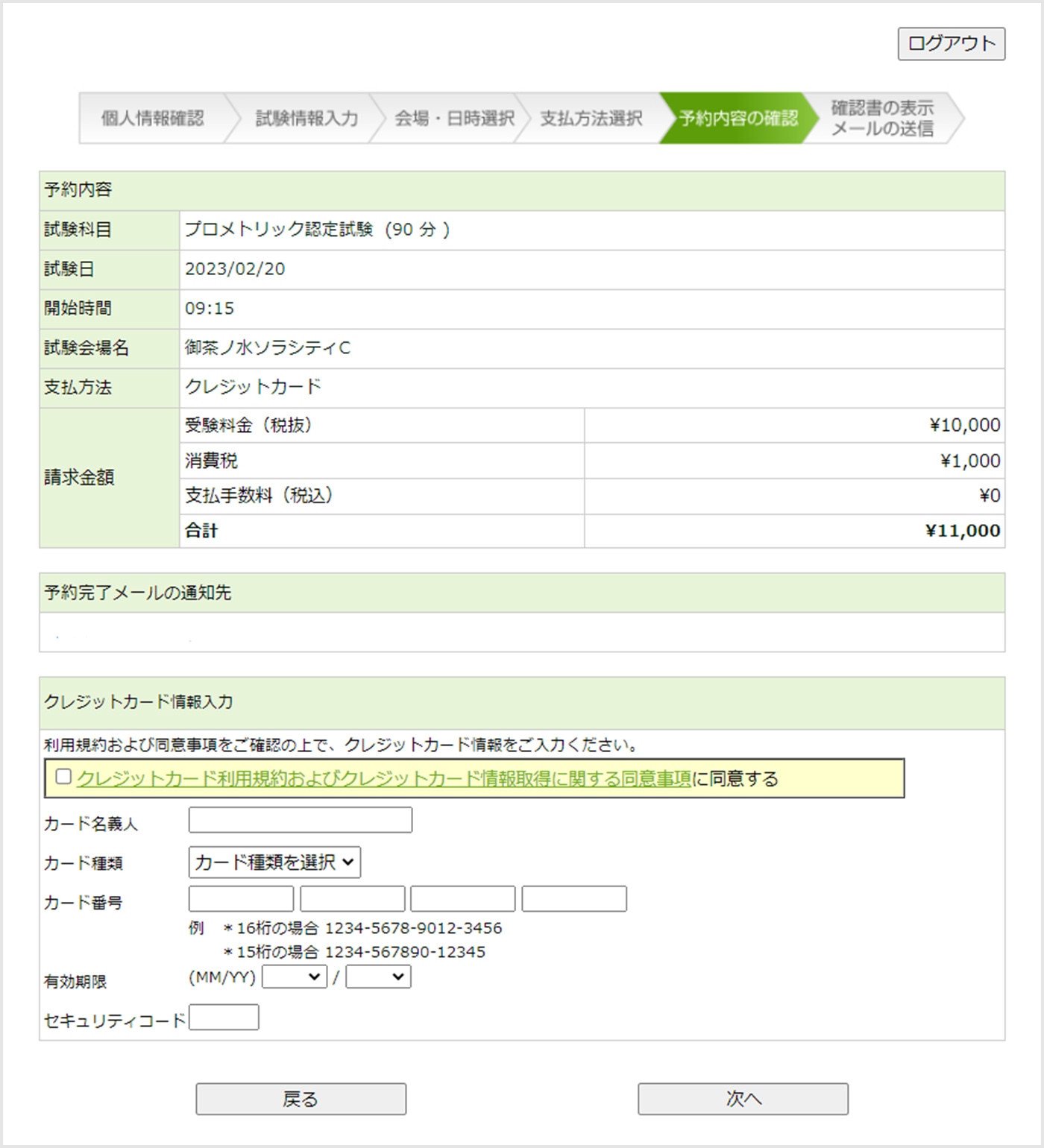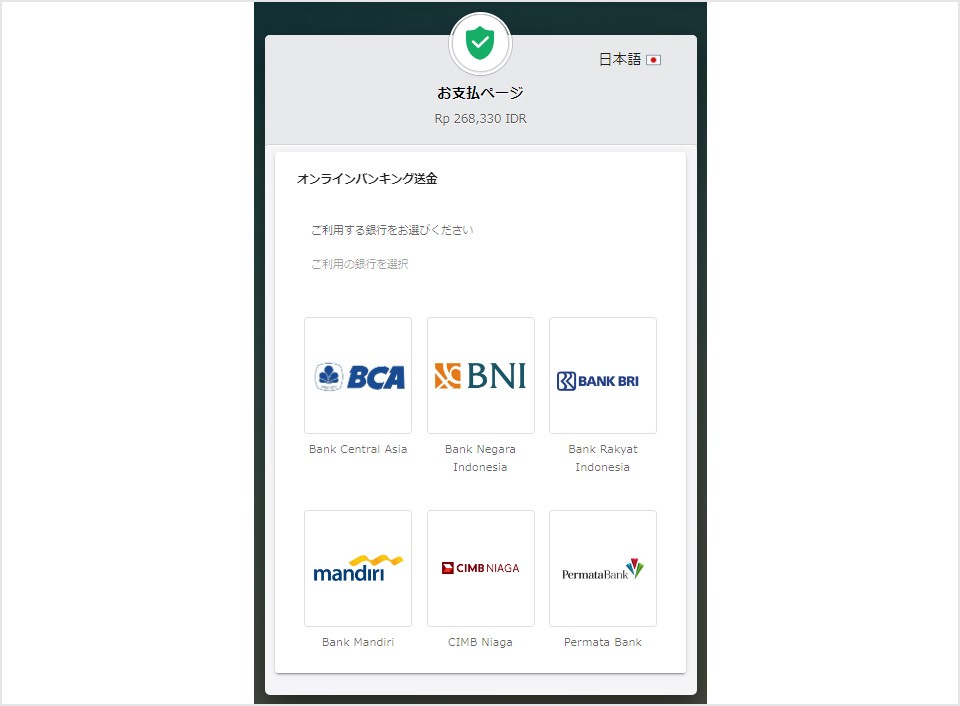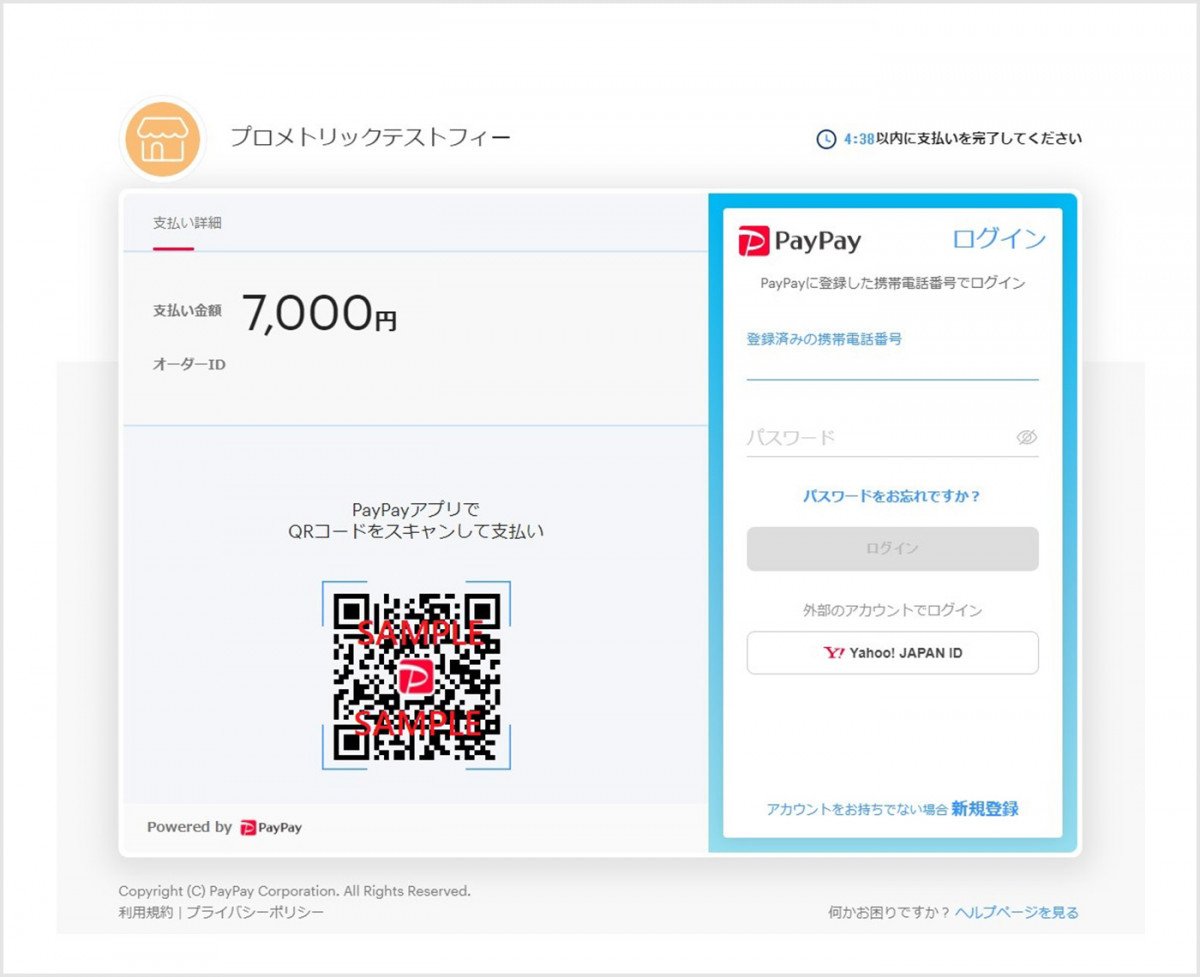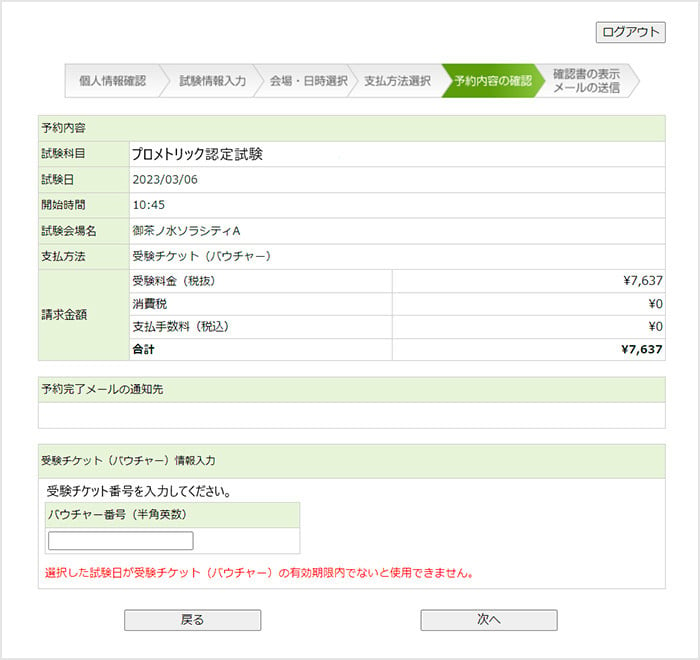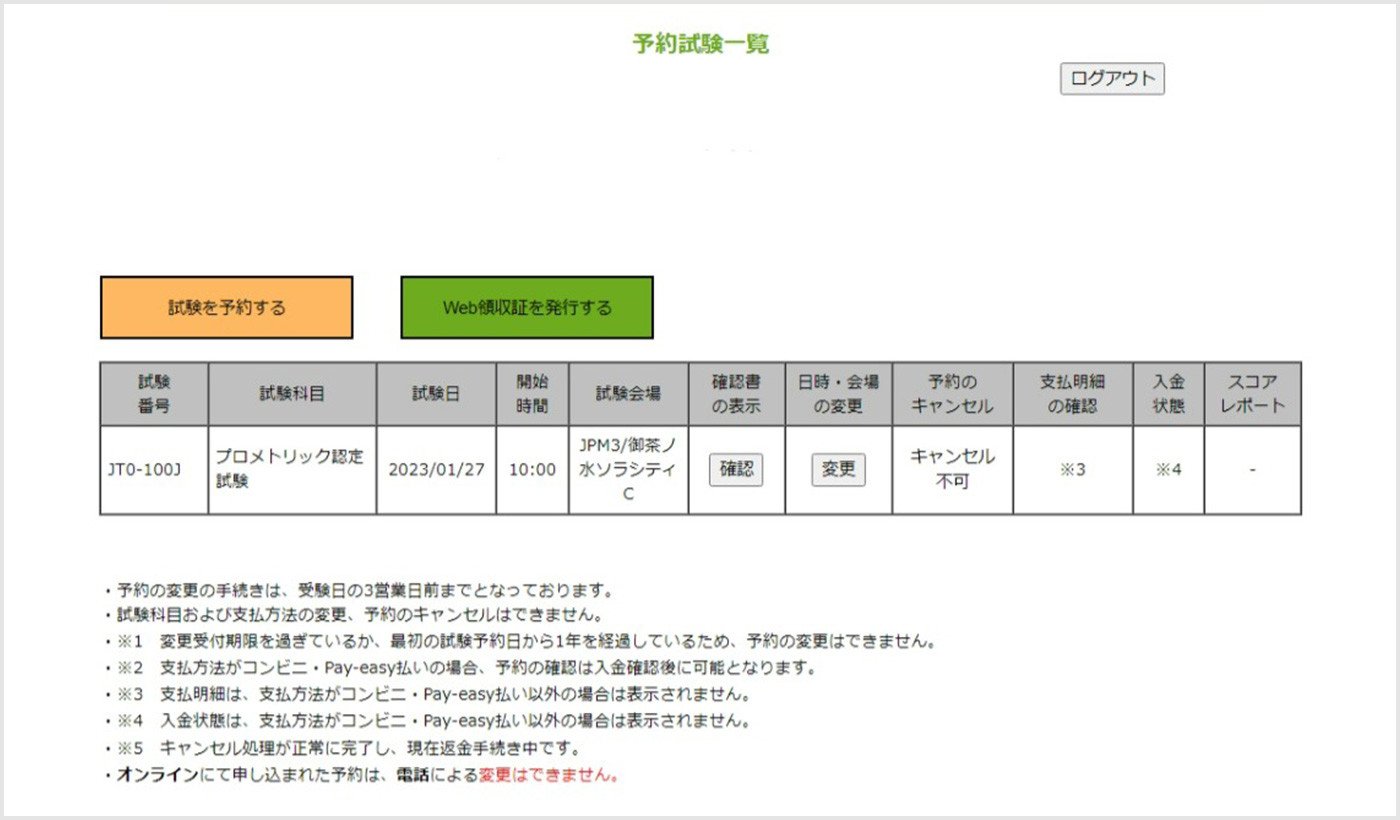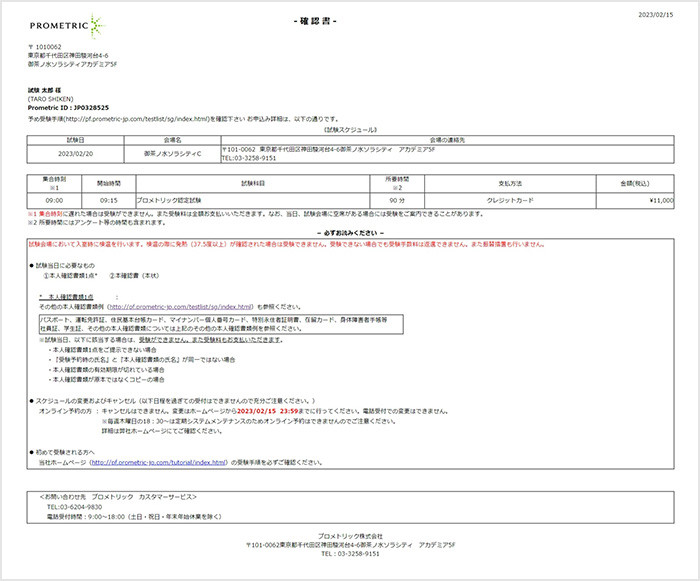ID yaratish/bron qilish tartibi
Biz sizga ID yaratish, imtihonni zaxiralash, o‘zgartirish va bekor qilish bosqichlari bo‘yicha ko‘rsatma beramiz.
Imtihonni rejalashtirish uchun Prometric ID talab qilinadi. Agar sizda Prometric ID bo'lmasa, avval uni yarating.
ID yaratish
Siz yaratgan identifikatordan Prometric tomonidan o'tkaziladigan barcha imtihonlar uchun foydalanish mumkin (ba'zi imtihonlar bundan mustasno).
Iltimos, ID va parolingizni xavfsiz saqlang.
1-qadam: ID yaratish
Siz topshirayotgan test uchun maxsus sahifada "Identifikatorni shu yerda yarating" tugmasini bosing.
2-qadam: ehtiyot choralarini tekshiring
3-qadam: rozilik shartlarini tasdiqlang
4-qadam: Elektron pochta manzilingizni ro'yxatdan o'tkazing
Iltimos, to'g'ri e-pochta manzilini kiriting.
Agar siz allaqachon Prometric ID yaratgan bo'lsangiz, identifikator ro'yxatdan o'tgan elektron pochta manzilingizga yuboriladi.
5-qadam: Elektron pochta manzilini tasdiqlang
6-qadam: Parolni sozlash
Iltimos, parolingizni 6 dan 14 tagacha alfanumerik belgilar orasida kiriting.
Alfavitning katta va kichik harflari farqlanadi.
7-qadam: Shaxsiy ma'lumotlarni kiriting
Iltimos, ismingizni, telefon raqamingizni va manzilingizni kiriting.
Iltimos, barcha yarim kenglikdagi alfanumerik belgilarni kiriting.
Iltimos, har bir element uchun 30 belgi ichida manzilni kiriting.
@, _ / dan boshqa belgilar. Bo'sh joy kiritib bo'lmaydi.
Iltimos, ismingiz shaxsni Shaxsni tasdiqlovchi hujjat yozilgan ismga to'liq mos kelishiga ishonch hosil qiling.
Agar siz ism/familiya maydoniga belgilar sonini kirita olmasangiz, otasining ismi maydonidan foydalaning.
Ismingizni kiritish haqida ko'proq ma'lumot olish uchun "Prometric ID yaratish bo'yicha eslatmalar" ga qarang.
8-qadam: Kiritilgan tarkibni tasdiqlang
9-qadam: Roʻyxatdan oʻtish tugallandi
10-qadam: Prometric ID tasdiqlash
Iltimos, "[email protected]" manzilidan yuborilgan elektron pochtada yozilgan Prometric ID raqamini tekshiring.
Imtihon bron qilish
1-qadam: Yuzingizni suratga olish (agar Yaponiyada imtihon topshirayotgan bo'lsangiz)
Agar siz Yaponiyada test topshirayotgan bo'lsangiz, testni bron qilish uchun yuzingizning fotosurati talab qilinadi. Yaroqli yuz suratlari uchun qoidalarni tekshiring va yuz suratini tayyorlang.
2-qadam: Kirish
Har bir imtihon uchun ajratilgan sahifadagi “Kirish” tugmasini bosish orqali tizimga kirish ekraniga oʻtishingiz mumkin.
Kirish ekranida yarim kenglikdagi alfanumerik belgilar yordamida Prometric ID, parol va ko'rsatilgan CAPTCHA autentifikatsiyasini kiriting.
Agar sizda Prometric ID bo'lmasa, avval uni yarating.
3-qadam: Sinov bron qilish
"Testni rejalashtirish" tugmasini bosing.
Agar sizda test jadvali mavjud bo'lsa, ular ushbu ekranda ko'rsatiladi.
4-qadam: Ro'yxatdan o'tish ma'lumotlarini/kelishuvlarini tasdiqlang
5-qadam: Imtihon tanlash
6-qadam: Maxsus element kiritish
Siz kiritgan ba'zi ma'lumotlar (tug'ilgan sana, jins, millat va boshqalar) ballar hisobotida ko'rsatiladi, shuning uchun uni to'g'ri kiritganingizga ishonch hosil qiling.
Agar siz xatoga yo'l qo'ysangiz, bronni bekor qilishingiz va bron qilish jarayonini qaytadan boshlashingiz kerak bo'ladi.
7-qadam: Sana/vaqt/ Test markaz qidirish
Kerakli imtihon sanasi va hududini tanlang va test oʻtkazilayotgan Test markaz va oʻrinlar mavjudligini koʻrsatish uchun “Test markaz qidirishni amalga oshirish” tugmasini bosing.
O'rindiqlar mavjudligi imtihon boshlanishi vaqtiga qarab rang bilan ko'rsatiladi. Iltimos, o'zingiz xohlagan Test markaz uchun imtihon boshlanishi vaqtini tanlang.
8-qadam: Yuz suratingizni yuklang (agar Yaponiyada imtihon topshirayotgan bo'lsangiz)
Agar siz Yaponiyada test topshirayotgan bo'lsangiz, Tasdiqlash xati va ball to'g'risidagi hisobotda ko'rinadigan nomzodning fotosuratini yuklashingiz kerak bo'ladi.
Agar siz standartlarga javob bermaydigan yuz fotosuratini ro'yxatdan o'tkazsangiz, sinov kuni sizga sinovdan o'tish rad etilishi yoki undan o'tganligingizni tasdiqlovchi hujjat sifatida foydalana olmaysiz.
Shuningdek, bandlov tugagandan so'ng yuzingiz suratini o'zgartira olmaysiz.
9-qadam: To'lov usulini tanlash
Mavjud to'lov usullari ko'rsatiladi.
Siz tanlashingiz mumkin bo'lgan to'lov usullari testdan o'tayotgan mamlakatingizga qarab farqlanadi. Qo'shimcha ma'lumot uchun "Mamlakatlar bo'yicha to'lov usullari" bo'limiga qarang.
Kredit kartadan foydalanganda
Iltimos, karta ma'lumotlarini kiritishdan oldin foydalanish shartlari va shartnomani tekshiring.
Agar siz elektron hamyondan foydalansangiz
Ekrandagi ko'rsatmalarga rioya qiling va ma'lumotlarni kiriting.
Vaucher foydalansangiz
Iltimos, Vaucher raqamingizni kiriting.
Agar amal qilish muddati o'tgan bo'lsa, uni ishlatish mumkin emas.
10-qadam: band qilish tugallandi
To‘lov tugallangandan so‘ng, bandlovingiz tugallandi.
Tizimga kirganingizdan so'ng, ekranda zahiradagi imtihonlaringizni tekshirishingiz mumkin.
Tasdiqlash xati ko'rishingiz, bron ma'lumotlarini o'zgartirishingiz, bekor qilishingiz va hokazo.
Agar siz Yaponiyada test topshirsangiz, testdan o'tganingizdan so'ng veb-kvitansiya olishingiz mumkin.
Tasdiqlash xati
Siz sinovdan o'tgan bandlov tafsilotlarini, o'sha kuni nima olib kelishingiz va Test markaz xaritasini o'z ichiga olgan Tasdiqlash xati chop etishingiz mumkin.
O'zgartirish/bekor qilish
O'zgartirish yoki bekor qilmoqchi bo'lgan Test uchun maxsus sahifadan tizimga kiring.
O'zgartirishlar kiritish uchun "O'zgartirish" tugmasini bosing yoki bekor qilish uchun "Bekor qilish" tugmasini bosing.
Eslatmalar
- Sinovga qarab, o'zgartirish yoki bekor qilish mumkin bo'lmasligi mumkin.
- Belgilangan muddat o'tgan bo'lsa, o'zgartirish yoki bekor qilish mumkin emas.